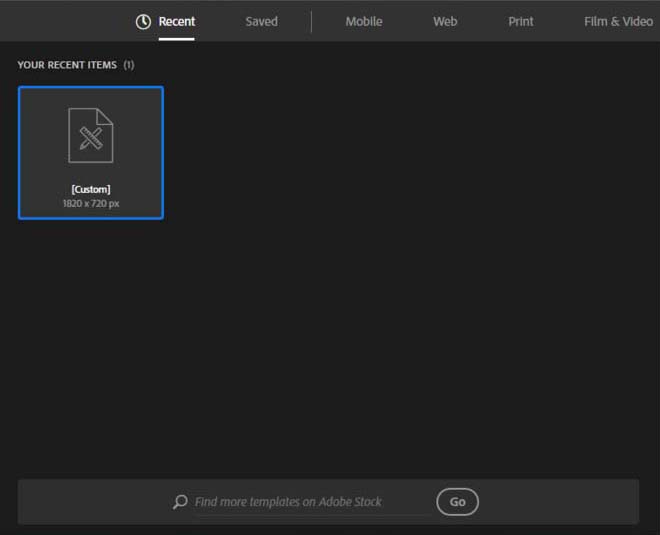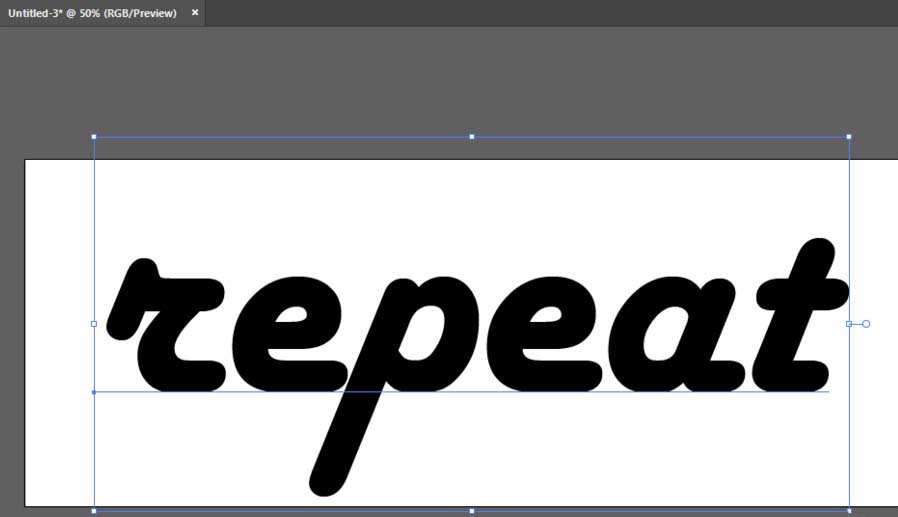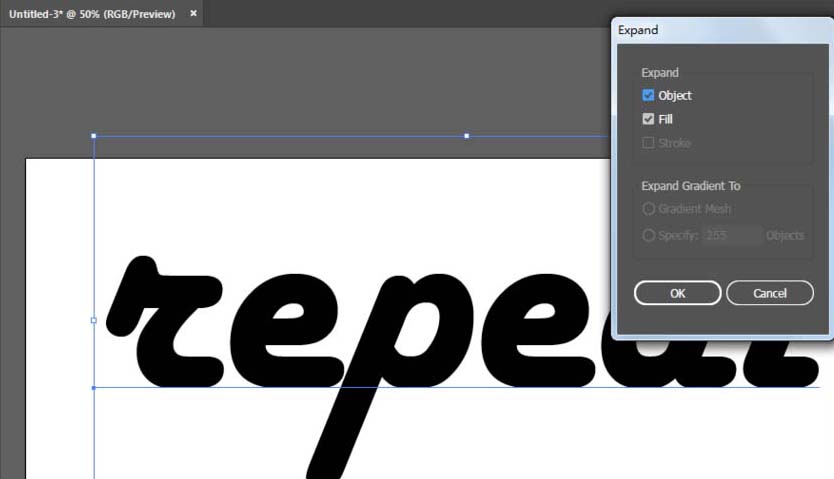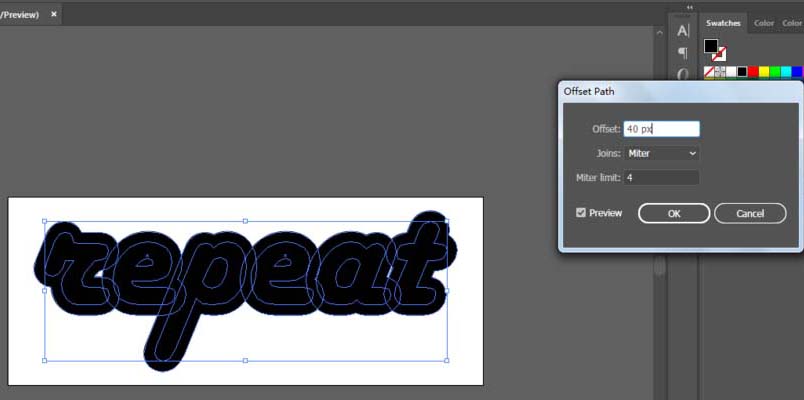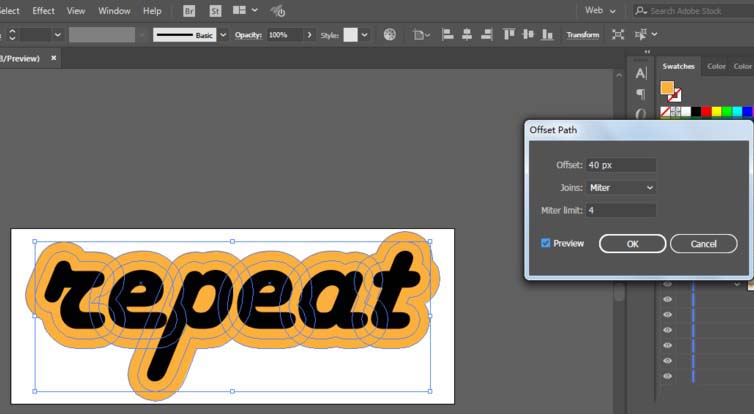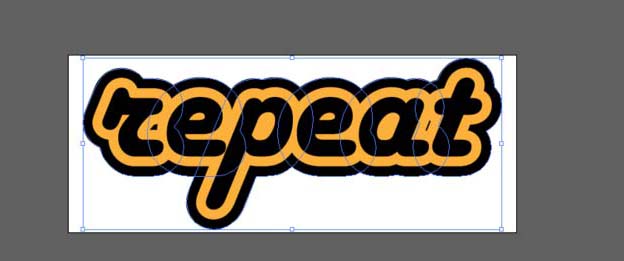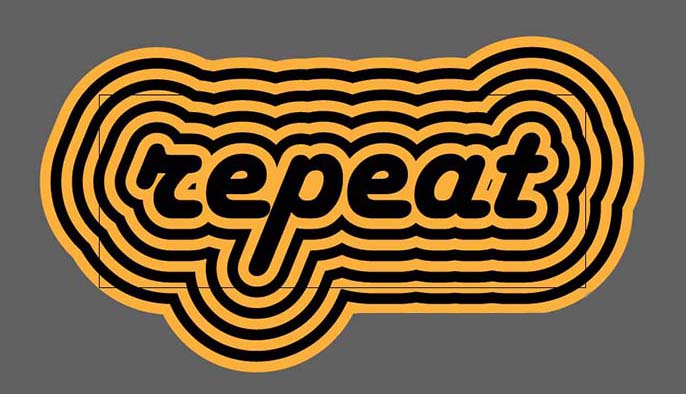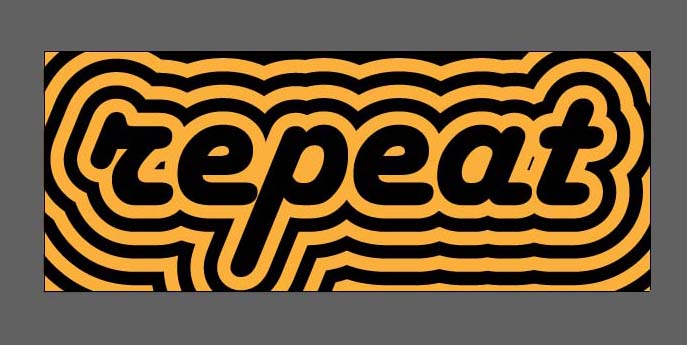|
|
|
|
| 下面给大家介绍的是ai怎么给字体多层描边,喜欢的朋友可以一起来关注软件自学网学习更多的AI实例教程。 |
|
第1步、打开AI软件,点击新建文档,
第2步、输入下面的内容出来,效果如下:
第3步、然后进行扩展处理,效果如下:
第4步、然后进行路径偏移。设置参数出来。效果如下:
第5步、然后设置描边设置,效果如下:
第6步、然后再进行路径偏移处理,效果如下:
第7步、然后设置黑色效果,
第8步、同样的方法,再进行偏移出来,效果如下:
第9步、然后再绘制矩形,再进行蒙板剪切。效果如下:
|